The HOSTS tiedosto (C:\Windows\System32\drivers\etc\hosts), on pelkkä tekstitiedosto, jota käytetään käyttöjärjestelmissä (Windows, Mac, Linux jne.) yhdistämään isäntänimiä numeerisiksi IP-osoitteiksi. The isännät tiedosto voi ohittaa DNS: n ja ohjata verkkosivustoja eri paikkoihin.
Joskus käyttäjät muokkaavat hosts-tiedostoa estääkseen ei-toivotut sivustot tai saavuttaakseen tietyt sivustot nopeammin (lisätäkseen Internet-nopeutta). Muissa tapauksissa haittaohjelma saattaa muokata (vaarnata) isäntätiedostoa virheellisesti estääkseen pääsyn Internetiin tai ohjatakseen käyttäjät haitalliseen sisältöön (URL-osoitteet).
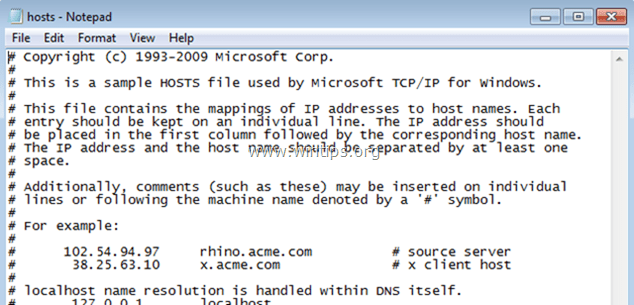
Kaikissa näissä tapauksissa hosts-tiedosto on palautettava oletusasetuksiin (arvoihin) Internet-yhteysongelmien ratkaisemiseksi.
Tästä opetusohjelmasta löydät ohjeet hosts-tiedoston eheyden tarkistamiseen ja isäntätiedoston palauttamiseen oletustilaan.
Kuinka tarkistaa ja palauttaa HOSTS-tiedoston eheys.
Vaihe 1. Tarkista HOSTS-tiedoston eheys.
1. Avaa Windows Explorer ja siirry tähän kohtaan levylläsi:
- C:\Windows\System32\drivers\etc
2. Napsauta hiiren kakkospainikkeella osoitteessa isännät tiedosto ja valitse Avata.
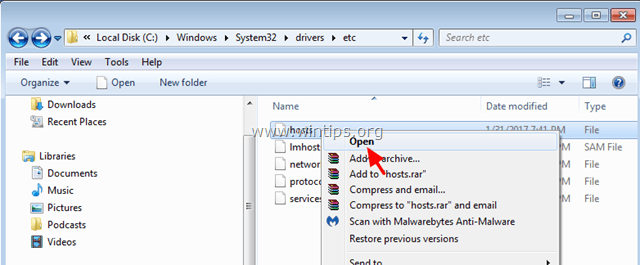
3. Valitse ohjelmaluettelosta Muistilehtiö ja napsauta OK.

4. Jos hosts-tiedostoa avattaessa näet alla olevan näytön (Kuvakaappaus No1), se tarkoittaa, että hosts-tiedosto on koskematon eikä sitä tarvitse muokata tai palauttaa oletustilaansa.
[Kuvakaappaus nro1. Oletus (muokkaamaton) isäntätiedosto]

5. Jos sinä tai haittaohjelma on muokannut hosts-tiedostoa väärin, hosts-tiedoston lopussa pitäisi näkyä lisämerkintöjä (kuvakaappaus nro2). Siirry siinä tapauksessa seuraavaan vaiheeseen ja palauta hosts-tiedosto alkuperäisiin asetuksiinsa. *
*Merkintä: Jos et ole muokannut hosts-tiedostoa, kun olet palauttanut sen oletusarvoihinsa, suorita virustarkistus.
[Kuvakaappaus No2. Muokattu isäntätiedosto]
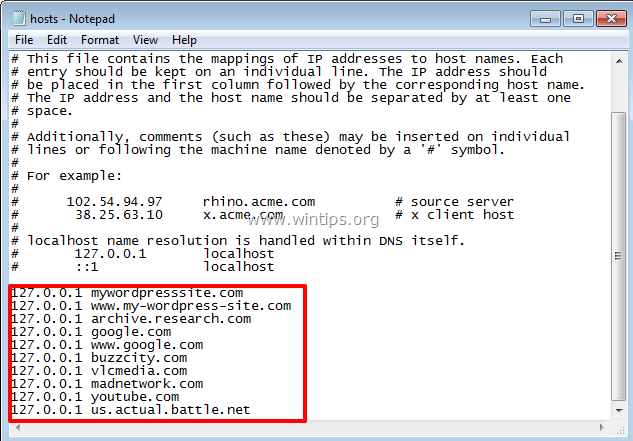
Vaihe 2 Palauta HOSTS-tiedosto oletusarvoon.
Voit palauttaa/palauttaa isäntätiedoston oletusasetuksiinsa (alkuperäisiin) kahdella tavalla:
Menetelmä 1. Palauta HOSTS-tiedosto automaattisesti Host Mechanic Freeware -apuohjelmalla.
1. ladata ASKVG: n Host Mechanic Freeware -apuohjelma. (Lähde). *
* Merkintä: Jotkin tietoturvaohjelmistot saattavat näyttää, että Isäntämekaanikko ei ole turvallinen, kun yrität ladata tai suorittaa tämän ohjelmiston. Ohita viesti, se on väärä positiivinen, koska tämä työkalu yrittää muokata järjestelmätiedostoa. Toisaalta, jos sinusta tuntuu epämukavalta suorittaa tätä tiedostoa, siirry kohtaan Menetelmä-2 alla ja palauta HOSTS-tiedosto manuaalisesti.
2. Ottaa talteen ladattu zip-tiedosto (Host-Mechanic.zip)
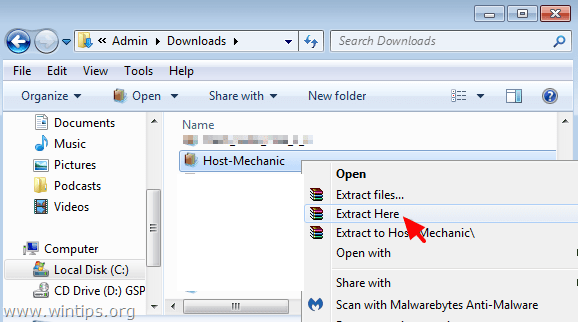
3. Juosta Isäntämekaanikko sovellus.
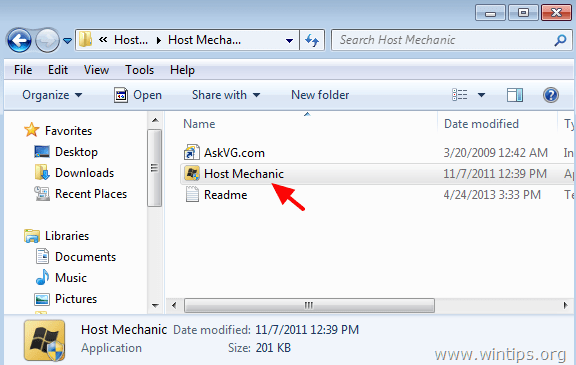
4. Napsauta osoitteessa Palauta oletusisäntätiedosto -painiketta.
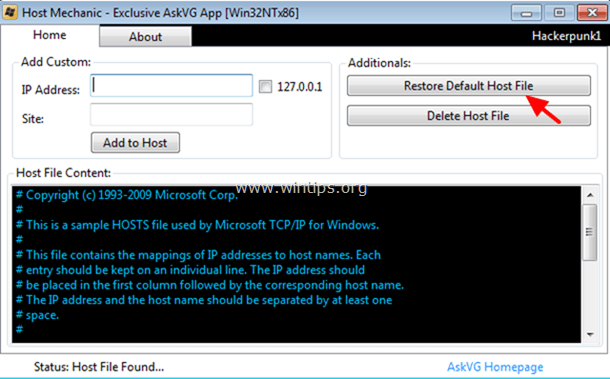
5. Sulje Host Mechanic ja uudelleenkäynnistää Sinun tietokoneesi.
Menetelmä 2. Muokkaa ja palauta HOSTS-tiedosto manuaalisesti.
Isäntätiedoston manuaalinen nollaus (palautus) oletusarvoihinsa:
1. Navigoida johonkin C:\Windows\System32\drivers\etc kansio.
2. Copy the isännät tiedosto sinulle työpöytä. Tehdä se:
a. Napsauta hiiren oikealla painikkeella isännät tiedosto ja valitse Kopio.
b. Napsauta sitten hiiren kakkospainikkeella tyhjää kohtaa työpöydällä ja valitse Liitä.
3. Napsauta hiiren oikealla painikkeella isännät tiedosto (työpöydällä) ja valitse Avata.
4. Valitse ohjelmaluettelosta Muistilehtiö ja napsauta OK.
5. Valitse alla oleva teksti ja paina Ctrl + C (Kopio).
# Tekijänoikeus (c) 1993-2006 Microsoft Corp. # # Tämä on esimerkki HOSTS-tiedostosta, jota Microsoft TCP/IP for Windows käyttää. # # Tämä tiedosto sisältää IP-osoitteiden yhdistämisen isäntänimiin. Jokainen. # merkintä tulee säilyttää yksittäisellä rivillä. IP-osoitteen pitäisi. # sijoitetaan ensimmäiseen sarakkeeseen, jota seuraa vastaava isäntänimi. # IP-osoite ja isäntänimi tulee erottaa vähintään yhdellä. # tilaa. # # Lisäksi kommentteja (kuten näitä) voidaan lisätä yksittäisiin henkilöihin. # riviä tai koneen nimen jälkeen, joka on merkitty #-symbolilla. # # Esimerkiksi: # # 102.54.94.97 rhino.acme.com # lähdepalvelin. # 38.25.63.10 x.acme.com # x asiakaspalvelin. # localhost-nimen selvittäminen käsitellään itse DNS: ssä. # 127.0.0.1 localhost. # ::1 paikallinen isäntä
6. Siirry avoimeen "isäntä – Muistio" -ikkunaan ja poista kaikki sieltä. [Lehdistö Ctrl + A ja paina Poistaa (Del)].
7. Paina sitten Ctrl + V liittääksesi yllä olevan – kopioitu – tekstin.
* Hosts-tiedoston pitäisi näyttää tältä:

8. alkaen Tiedosto valikosta, valitse Tallentaa ja sulje sitten "isäntä - Muistio"ikkuna.
9. Lopuksi, kopio the isännät tiedosto työpöydältäsi ja liitä se takaisin "C:\Windows\System32\drivers\etc"-kansioon. *
10. Valita Kopioi ja korvaa kun kysytään.

11. Uudelleenkäynnistää Sinun tietokoneesi.
Se siitä! Kerro minulle, jos tämä opas on auttanut sinua jättämällä kommenttisi kokemuksestasi. Tykkää tästä oppaasta ja jaa se auttaaksesi muita.
kiitos paljon tästä!
Pysäytin vahingossa apphost-palvelun ja se teki painajaisen minulle (en voi avata Task Manageria, services.msn…..etc)
nyt toisella menetelmällä piristit päivääni aktivoimalla palvelun uudelleen!
vihdoin opin omasta epäonnistumisestani!!!